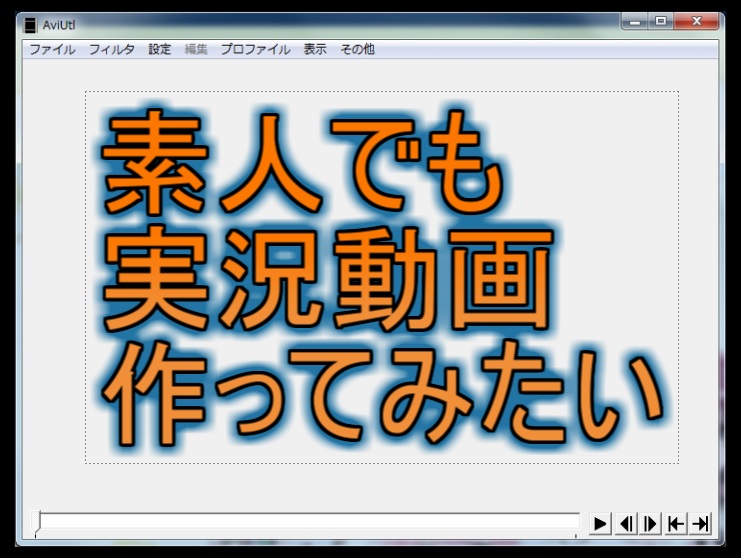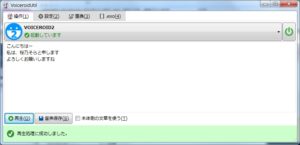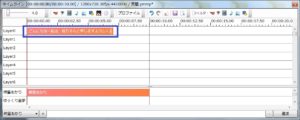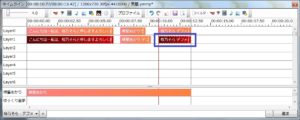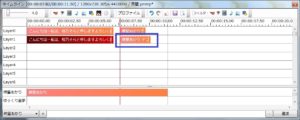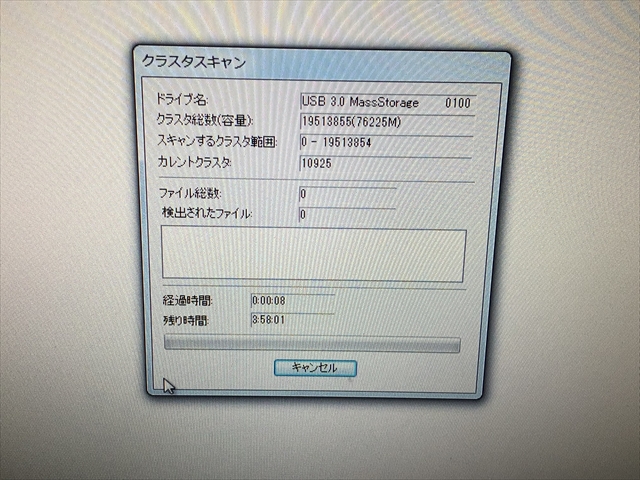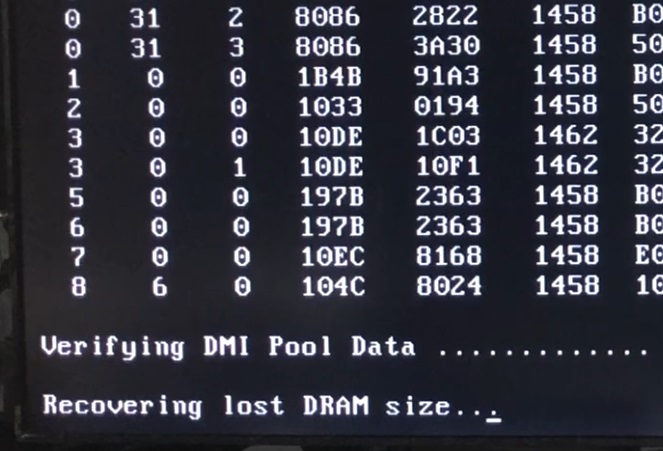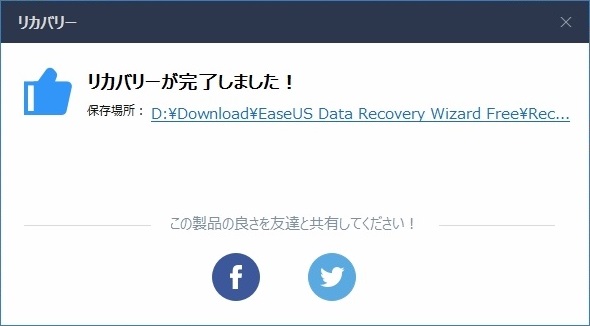VoiceroidUtilでVOICEROID2 桜乃そらを扱う場合の、ちょっとした注意事項
ゆっくりMovieMaker3とVOICEROID2を連携する場合、VoiceroidUtilを用いて作業を効率化できます。
VOICEROID2で制作した音声ファイルとテキストファイルを、任意の場所に簡単に貼り付けてくれるからですね。
ホント、助かっています。
そんなVoiceroidUtilですが、”桜乃そら”を扱う場合にはちょっとした注意が必要でした。
VoiceroidUtilの説明にちゃんと書いてありましたが、最初に”桜乃そら”をゆっくりMovieMaker3に連携させようと思った時にちょっと困ったので、その内容をご紹介します。
 だいだい
だいだい 素人が実況動画を作るまでに関する投稿は、以下よりご覧頂けます。
なにかの参考になれば幸いです!
実況動画に関する投稿一覧 最初に「【第10回】実況動画を製作する流れ」をご覧頂き、実況動画製作の全体の流れを把握して頂くと理解しやすいかもしれません。 【第1回】動画編集ソフトAviUtlのインストール 【第2回】ゆっく …
VoiceroidUtilに登録されているキャラクターとされていないキャラクター
以下を見ていただければ分かると思いますが、”VOICEROID2 桜乃そら”は見当たりません。
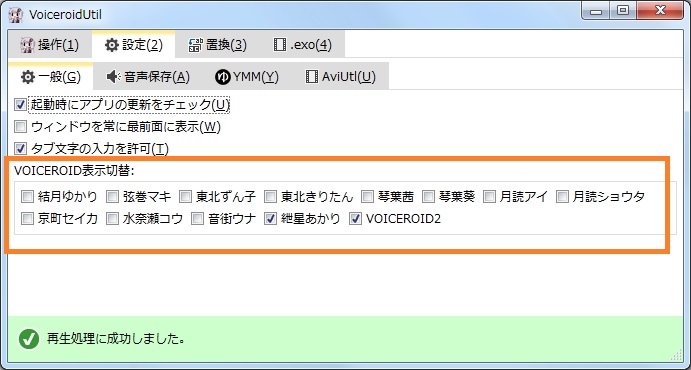
2019年2月の段階の話なので、今後、対応されるかもしれませんが、今の所は見当たらないという前提で話を続けて行きます。
VOICEROID2では、セリフから音声ファイルやテキストファイルを制作する際のエディターが1つに統一されました。
エディターが1つに統一されたことで、キャラクターが追加されるごとにVoiceroidUtilをバージョンアップしなくても、VOICEROID2として1度バージョンアップさせておけば、以降、そのままで対応できるようになっているのです。(間違ってたらすみません)
その為、新キャラクターの”桜乃そら”は、VoiceroidUtilに名前が無いのだと思います。
ですが、VoiceroidUtilには”VOICEROID2″として登録されているので、”桜乃そら”も問題なく連携できます。
ちなみに、”桜乃そら”はこちらです。

(クリックするとAmazonに飛びます)
声優の井上喜久子さんの声を元に作られています。
私でも知っている方で、私と同じ世代なら声を聞けばわかるかも?
VOICEROID2 桜乃そらインストール直後の連携結果
前回の素人が実況動画を作るまで【第11回】の続きからいきます。
- VOICEROID2 桜乃そらインストール済み
- ゆっくりMovieMaker3 設定未変更
- VoiceroidUtil 設定未変更
この状態で、セリフを入力し、VOICEROID2 桜乃そらのセリフを、ゆっくりMovieMaker3に連携させてみます。
まず、VOICEROID2のエディタで、”桜乃そら”を選択します。
※以下、画像をクリックすると拡大します
VOICEROID2の場合、キャラクタの選択はこちらで行うようです。
次に、VoiceroidUtilでセリフを入力します。
そして、「音声保存」をクリックすると、VOICEROID2でセリフが音声ファイルとテキストファイルに変換され、VoiceroidUtilがそのファイルをゆっくりMovieMaker3へ貼り付けます。
以下が、セリフが貼り付けられた結果になります。
私の場合、”紲星あかり”をオレンジ色にしているのですが、見てのとおり”紲星あかり”として登録されました。
これは、ゆっくりMovieMaker3の入力状態(左下の選択箇所のこと)が、”紲星あかり”になっていたためでした。
他のキャラクタが選択されていれば、そのキャラとして登録されるようです。
なにも設定しなくても、ゆっくりMovieMaker3側でキャラクタを選択しさえすれば、VoiceroidUtilを経てVOICEROID2は連携することはできます。
まあ、ゆっくりMovieMaker3とVOICEROID2の両方でキャラクタを選択しないといけないのは面倒ではありますが・・・
では、ゆっくりMovieMaker3側で”桜乃そら”を登録してみましょう。
ゆっくりMovieMaker3に”桜乃そら”を追加してみる
ということで、ゆっくりMovieMaker3に”桜乃そら”の受け皿を追加します。
追加の詳しい方法については、素人が実況動画を作るまで【第4回】の「ゆっくりMovieMakerとの連携」をご覧ください。
ゆっくりMovieMaker3のメニューから「キャラクター設定」をクリックし、以下の画面を開きます。
見てのとおり、”桜乃そら”は登録されていませんね。
また、”紲星あかり”は私が登録したものなので、ゆっくりMovieMaker3の初期状態にはありません。
「新規追加」で枠を追加し、キャラクター名を「桜乃そら」で登録します。
登録した結果が以下になります。
この状態で、再度、VoiceroidUtilで「音声保存」をクリックすると・・・
この様に、赤い帯でセリフが追加されます。
左下のキャラクター名をみて見ると、先ほど追加した「桜乃そら」に自動的に変更されています。
なお、赤い帯の”赤”は、キャラクター設定で自由に変更できるので、キャラクターのイメージあった色に変えておくと間違えないかなと思います。
あれ?なにも難しいというか、注意するところはないじゃないの?って思いましたよね?
実は、ちょっとだけ注意する点がありました。
VOICEROID2のボイスプリセット名に注意!
VOICEROID2のキャラクターの声は、VOICEROID2のエディターで好みに変更して使っています。
私の場合、プリセットをコピーして、コピーしたプリセットの方を調整して使っています。
以下の、ユーザータブの「紲星あかり – デフォルト」と「桜乃そら – デフォルト」というのがそれです。
ちなみに、黄色の枠でプリセット名は変更できます。
先ほど、ゆっくりMovieMaker3で”桜乃そら”として登録できたVOICEROID2のプリセットは、以下の「桜乃そら」というプリセットの場合です。
プリセットに「桜乃そら – デフォルト」を選択した場合、同じようにVoiceroidUtilで「音声保存」から連携させると・・・
の様に、ゆっくりMovieMaker3で選択されていたキャラクタ(左下の選択)、この例だと”紲星あかり”となります。
これは、”桜乃そら”をゆっくりMovieMaker3に登録する前の動作と同じですね。
![]()
ゆっくりMovieMaker3のキャラクター名とVOICEROID2のプリセット名は一致させよう!
ということで、お気づきのように、ゆっくりMovieMaker3のキャラクター名と、VOICEROID2のプリセット名が一致しないと、自動でキャラクターは選択してくれないみたいです。
ゆっくりMovieMaker3のキャラクター名を、VOICEROID2のプリセット名「桜乃そら – デフォルト」に変更してみます。
そして、もう一度、VoiceroidUtilで連携させてみると、
のように、”桜乃そら(桜乃そら – デフォルト)”として登録できました。
もし、VoiceroidUtilを使ってVOICEROID2とゆっくりMovieMaker3を連携させたけど、ゆっくりMovieMaker3でキャラクタが選択で自動で行われない場合は、VOICEROID2のプリセット名と一致しているか確認してみてください。
“紲星あかり”の場合は、プリセット名と一致していなくても大丈夫
“紲星あかり”の場合は、ゆっくりMovieMaker3のキャラクター名とVOICEROID2のプリセット名が完全一致しなくても自動選択がなされます。
ゆっくりMovieMaker3にはキャラクター名「紲星あかり」として登録しています。
VOICEROID2のプリセット「紲星あかり」を選択して、VoiceroidUtilで連携させると、
このように「紲星あかり」として登録されます。
また、プリセット「紲星あかり – デフォルト」を選択して連携させると、
こちらも問題なく「紲星あかり」として登録されました。
ゆっくりMovieMaker3とVoiceroidUtilでキャラクター名が正しく登録されている前提ですが、この場合はVoiceroidUtilに登録されているキャラクターについては、キャラクターの名前がVOICEROID2のプリセット名に入っていれば、ある程度自由にプリセット名が付けれるみたいです。
とりあえず、”桜乃そら”のプリセットを複数用意して使い分けるような使い方をしなければ、特に面倒はありませんね。
複数使い分ける場合は・・・、キャラ素材を使い始めると複数レイヤーにまたがってしまうので、ちょっと大変かもしれません。
まあ、そういう使い方はしない方向で調整しましょうかね。
おわりに
今回は、”VOICEROID2 桜乃そら”と、ゆっくりMovieMaker3、VoiceroidUtilとの連携についてご紹介しました。
“紲星あかり”と同じように使おうとしたら、プリセット名が「桜乃そら – デフォルト」になったとたん、ゆっくりMovieMaker3がキャラクターを自動選択してくれなくなりました。
あれ?あれ?と最初はオロオロしましたが、ちゃんとVoiceroidUtilの説明を読み直しました。
その結果、ゆっくりMovieMaker3のキャラクター名とVOICEROID2のプリセット名を一致させれば大丈夫と分かり安心しました。
同じように悩んでいる方がいるかなと思って、記事にしてみました。
どなたかの一助になれば幸いです。
最後までお読みいただき、ありがとうございました。
YMMのエラー落ちで、VoiceroidUtilからセリフを受け付けなくなる・・・ ゆっくりMovieMaker3がエラーで落ちて、再度立ち上げ直すと、極稀ですがVoiceroidUtilからのセリフを受け付けてくれなく …